Kita semua pernah berada dalam situasi di mana kita dengan gugup menyerahkan ponsel kita kepada teman atau rekan kerja, khawatir mereka secara tidak sengaja (atau sengaja) menutup aplikasi atau mencari di tempat yang tidak semestinya. Kecemasan itu meningkat secara eksponensial saat menyerahkan ponsel Anda kepada seorang anak. Banyak dari kita melakukan ini dengan frekuensi yang meningkat untuk menghibur atau mengalihkan perhatian anak-anak kita saat kita sibuk Kerja dari rumah. Tapi jangan takut, ada cara untuk mencegah orang lain mengintip di tempat yang bukan miliknya dan / atau menutup aplikasi penting. Android memiliki fitur praktis yang disebut penyematan yang memungkinkan Anda menyimpan aplikasi di layar utama saat Anda menyerahkannya lainnya untuk digunakan, dan OEM lain seperti Samsung memiliki izin tambahan seperti mengunci aplikasi untuk menyimpannya Penyimpanan. Saya akan menunjukkan kepada Anda cara mengaturnya di smartphone Android Anda.
Verizon menawarkan Pixel 4a hanya dengan $ 10 / bln pada jalur Unlimited baru
Cara memasang pin aplikasi di ponsel Android
- Buka Pengaturan aplikasi.
- Ketuk Keamanan & lokasi.
-
Gulir ke bawah dan ketuk Advanced.
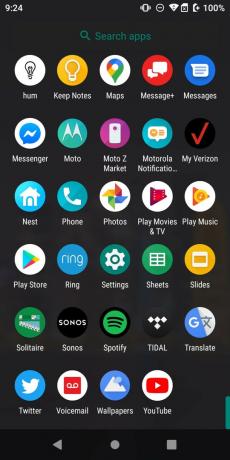
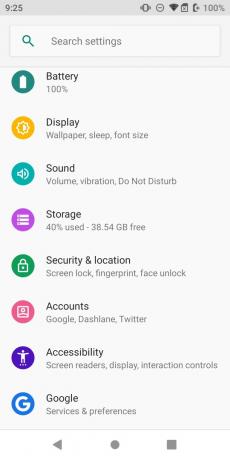
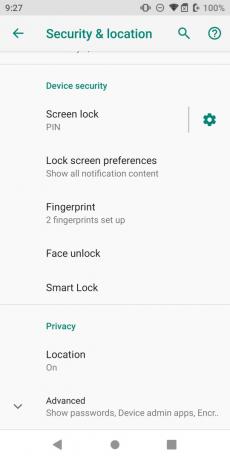 Sumber: Jeramy Johnson / Android Central
Sumber: Jeramy Johnson / Android Central - Ketuk Pin ke layar.
- Alihkan penggeser ke Di.
-
Jika Anda ingin keamanan tambahan, Alihkan Minta PIN sebelum melepas pin ke Di.
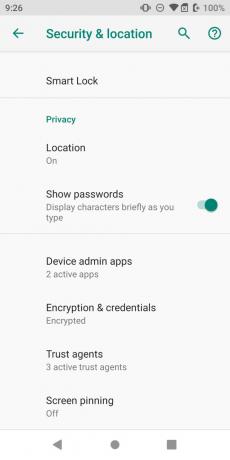
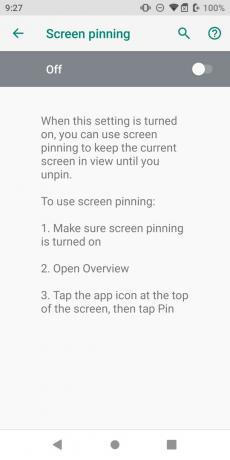
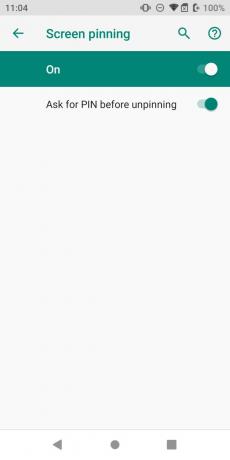 Sumber: Jeramy Johnson / Android Central
Sumber: Jeramy Johnson / Android Central - Buka tampilan multitasker untuk aplikasi terbaru Anda.
- Tekan di ikon aplikasi di bagian atas pratinjau aplikasi. Kartu menu konteks akan muncul di bagian bawah layar.
-
Ketuk Pin.
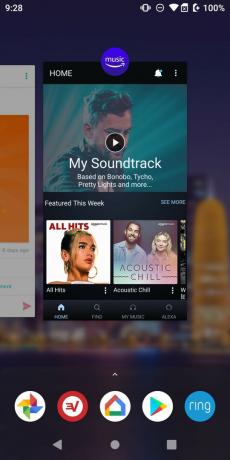
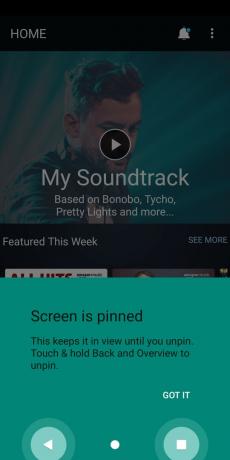 Sumber: Jeramy Johnson / Android Central
Sumber: Jeramy Johnson / Android Central - Untuk melepas pin aplikasi, Anda harus melakukannya tekan dan tahan tombol belakang dan multiguna (atau geser ke atas dan tahan jika Anda menggunakan navigasi gerakan) lalu masukkan PIN atau informasi biometrik Anda untuk masuk kembali ke telepon.
Perhatikan di langkah terakhir bahwa proses melepas pin aplikasi berbeda-beda, bergantung pada apakah Anda menggunakan tata letak tiga tombol atau navigasi gerakan.
Terlepas dari metode navigasi mana yang Anda gunakan, saya sangat menganjurkan Anda untuk memperhatikan langkah 6 dan memerlukan info PIN / biometrik sebelum melepaskan aplikasi. Ini mengharuskan pengguna untuk masuk kembali ke ponsel untuk menggunakannya setelah melepas pin aplikasi. Ini adalah langkah keamanan tambahan sehingga anak Anda (atau siapa pun yang Anda berikan ponsel Anda) tidak bisa begitu saja menonaktifkan fitur dan mengamuk dengan aplikasi Anda.
Cara memasang pin dan mengunci aplikasi di ponsel Samsung Galaxy
Banyak OEM menambahkan fitur ke ponsel mereka di luar "stok" Android, dan Samsung adalah salah satu yang paling produktif dalam hal ini. Selain menyematkan aplikasi, Anda cukup mengunci aplikasi di memori (tidak harus menyematkan layar). Kami akan membahas kedua kasus penggunaan di bawah.
- Buka Pengaturan aplikasi.
-
Ketuk Biometrik dan keamanan.
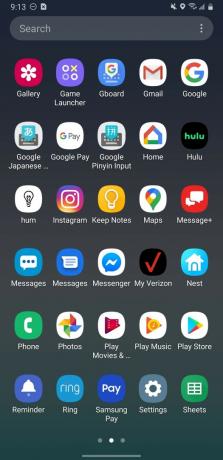
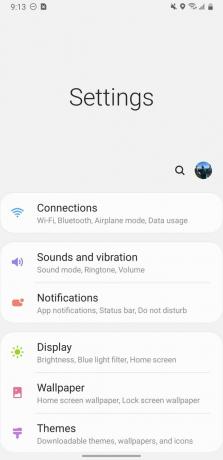
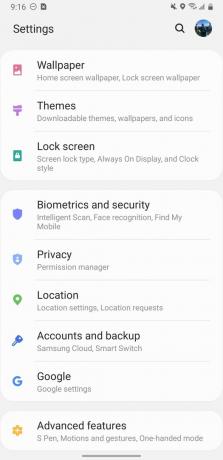 Sumber: Jeramy Johnson / Android Central
Sumber: Jeramy Johnson / Android Central - Gulir ke bawah dan ketuk Pengaturan keamanan lainnya.
-
Gulir ke bawah dan ketuk Pin jendela.
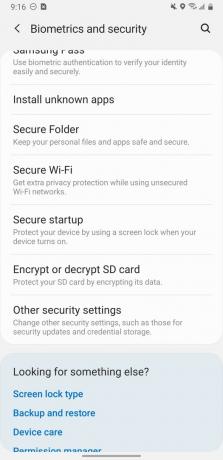
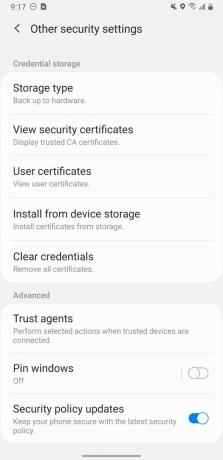 Sumber: Jeramy Johnson / Android Central
Sumber: Jeramy Johnson / Android Central - Buka tampilan multitasker untuk melihat aplikasi terbaru Anda.
- Tekan di ikon aplikasi di bagian atas pratinjau aplikasi. Kartu menu konteks akan muncul di bagian bawah layar.
- Untuk menyematkan aplikasi, kembali ke tampilan multitasker dan ketuk pada ikon aplikasi.
- Keran Sematkan aplikasi ini.
-
Untuk mengunci aplikasi, ketuk Kunci aplikasi ini.
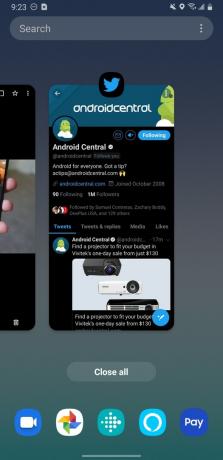
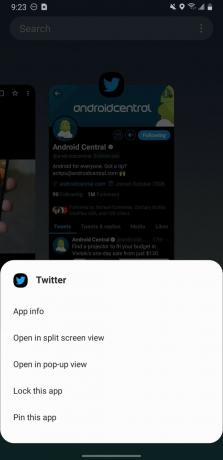
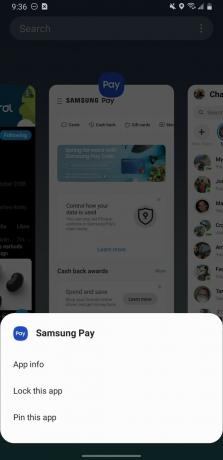 Sumber: Jeramy Johnson / Android Central
Sumber: Jeramy Johnson / Android Central - Untuk membuka kunci aplikasi, adil geser ke atas dari bawah dan tahan, atau kembali ke tampilan multitasker dan ketuk lagi pada ikon aplikasi. Lalu ketuk Buka kunci aplikasi ini.
-
Untuk melepas pin aplikasi, adil geser ke atas dari bawah dan tahan. Anda harus membuka kunci ponsel untuk menggunakannya lagi.
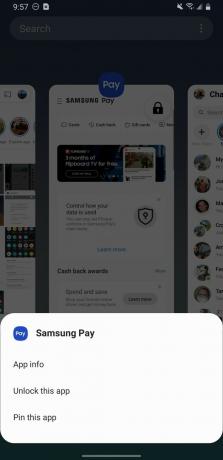
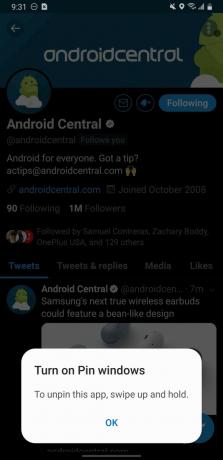 Sumber: Jeramy Johnson / Android Central
Sumber: Jeramy Johnson / Android Central - Untuk membuka kunci ponsel, Anda harus masukkan kembali PIN atau info biometrik Anda (sidik jari atau buka kunci wajah).
Ingat, menyematkan aplikasi menahannya di layar beranda dan mencegah pengguna meninggalkan aplikasi. Menyematkan juga mencegah sistem mengganggu aplikasi dengan pemberitahuan atau pembaruan.
Mengunci aplikasi (Samsung) tidak seketat itu; sebaliknya, itu hanya menyimpan aplikasi di memori sehingga tidak mudah untuk memaksa keluar, bahkan ketika Anda menutup semua aplikasi.
Kesimpulan
Sekarang Anda tahu bagaimana menjaga si kecil tetap di aplikasi yang Anda inginkan, dan tidak membiarkan mereka berkeliaran tentang ponsel Anda yang berharga. Trik kecil ini juga bekerja dengan baik untuk orang dewasa, sehingga lain kali rekan kerja Anda meminta untuk mencari tahu tentang Anda ponsel, Anda dapat yakin bahwa mereka hanya akan menjelajah di Chrome dan tidak merayap di aplikasi perpesanan atau foto Anda galeri.
Jika Anda ingin mengambil langkah lebih lanjut untuk mengontrol kebiasaan telepon anak-anak Anda, lihat sumber daya hebat ini.
Amankan anak-anak dan ponsel Anda!
- 6 cara terbaik untuk mengunci ponsel anak di tahun 2020
- Cara membuat akun Google untuk anak Anda melalui Family Link
- Ponsel Android Terbaik untuk Anak-Anak pada tahun 2020

Ini adalah earbud nirkabel terbaik yang dapat Anda beli dengan harga berapa pun!
Earbud nirkabel terbaik nyaman, terdengar bagus, tidak mahal, dan mudah dimasukkan ke dalam saku.

Semua yang perlu Anda ketahui tentang PS5: Tanggal rilis, harga, dan lainnya.
Sony secara resmi telah mengonfirmasi bahwa mereka sedang mengerjakan PlayStation 5. Inilah yang kami ketahui sejauh ini.

Nokia meluncurkan dua ponsel Android One anggaran baru di bawah $ 200.
Nokia 2.4 dan Nokia 3.4 adalah tambahan terbaru dalam jajaran smartphone anggaran HMD Global. Karena keduanya merupakan perangkat Android One, mereka dijamin akan menerima dua pembaruan OS utama dan pembaruan keamanan reguler hingga tiga tahun.

Xperia 1 masih menjadi ponsel favorit kami untuk merekam video.
Jika merekam video adalah urusan Anda, maka tidak terlihat lagi selain Sony Xperia 1 - ia menawarkan layar besar, tiga kamera hebat, dan kontrol video manual yang sangat kuat.
